本案例利用ParticleWorks模拟计算溃坝流动,涉及到不可压缩流动及自由表面流。
-
启动ParticleWorks
-
选择菜单File → New Project…创建新工程文件dambreak
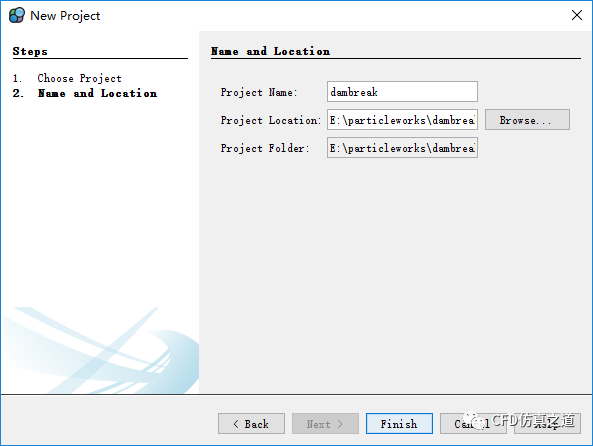
-
点击工具栏按钮Start Wizard…启动工程导航面板
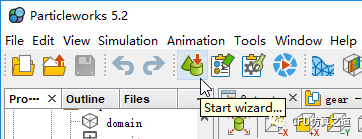
-
点击wizzard面板中Model下的Open…按钮,打开文件选择对话框,选择几何文件water.obj 及 wall.obj
导入的几何如下图所示。半透明几何为墙体,黑色部分一会儿赋予材料为水。
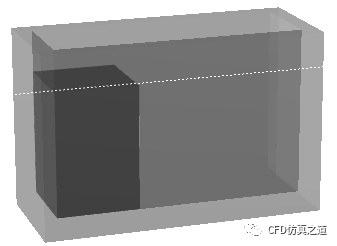
-
点击导航面板中的Next > 按钮或点击工具栏按钮Physical Properties打开材料定义面板
-
点击面板按钮Manage physical properties…打开材料定义对话框
-
在弹出的属性定义对话框中点击下方加号下的Fluid按钮
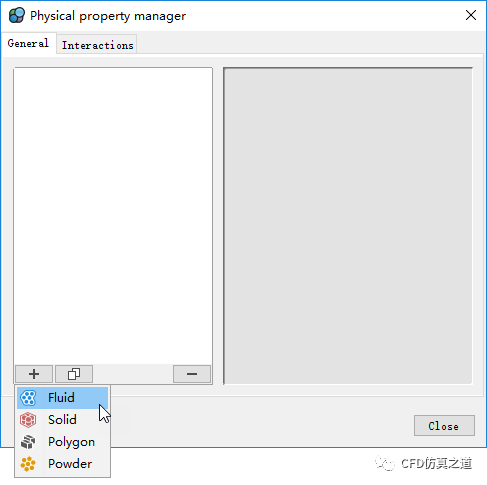
采用默认材料参数。
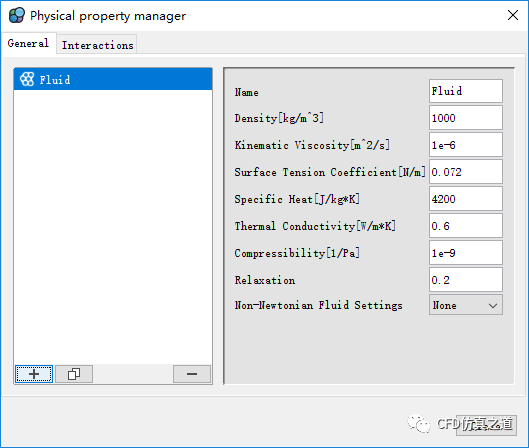
-
相同方式定义另一个材料Polygon
-
定义两种材料的接触角为60°,点击Close按钮关闭对话框
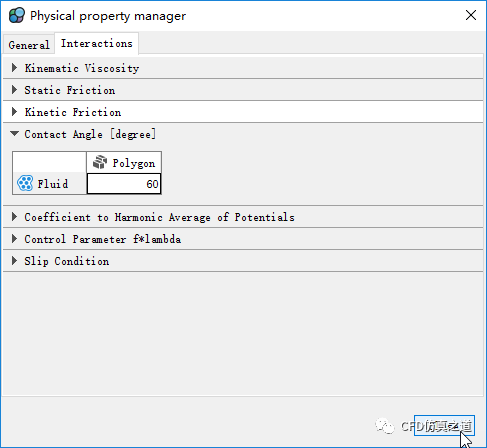
-
返回至导航窗口,设置wall.obj的材料为Polygon,设置water.obj的材料为Fluid
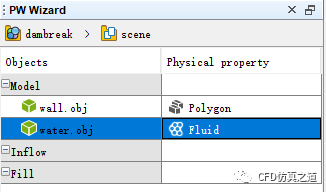
-
点击导航面板中的Next > 按钮或点击工具栏按钮Particle Settings打开仿真参数定义面板
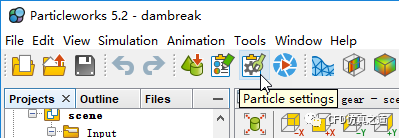
-
采用默认参数设置,点击Next > 按钮进入下一步

案例仅为演示,为节省计算时间,采用的颗粒尺寸很大。若要用到工程中,则颗粒尺寸要求很小。计算资源丰富的小伙伴可以尝试减小particle size参数以获取更精确的计算结果
-
采用默认设置,点击Next > 按钮进入下一步Thermal设置,继续采用默认设置
-
计算时间设置采用默认设置
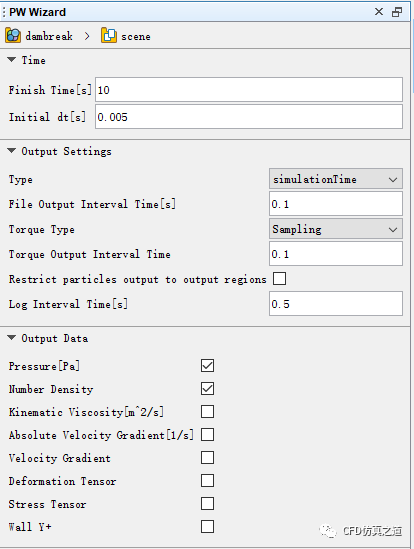
-
点击Execute按钮弹出对话框,选择Preprocess & Simulation,点击Execute按钮进行计算
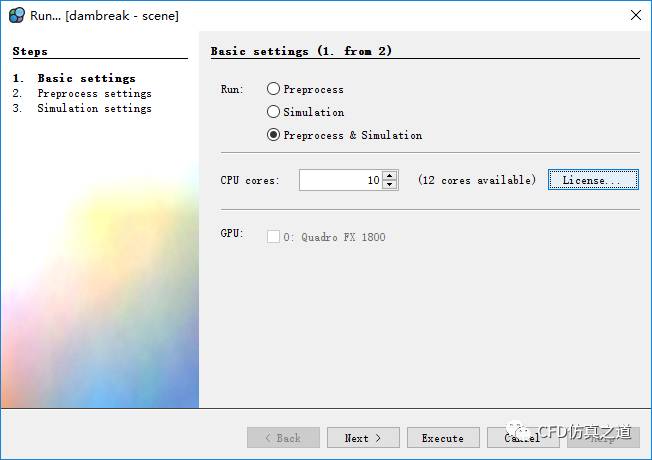
由于设置的颗粒尺寸很大,几秒钟计算完成。
-
颗粒运动
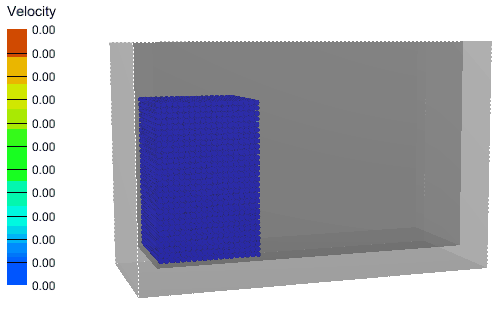
-
转化为表面显示
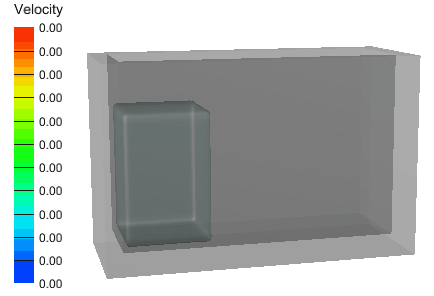
本篇文章来源于微信公众号: CFD之道








评论前必须登录!
注册